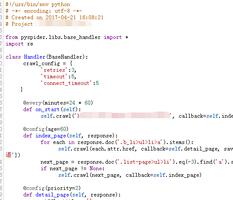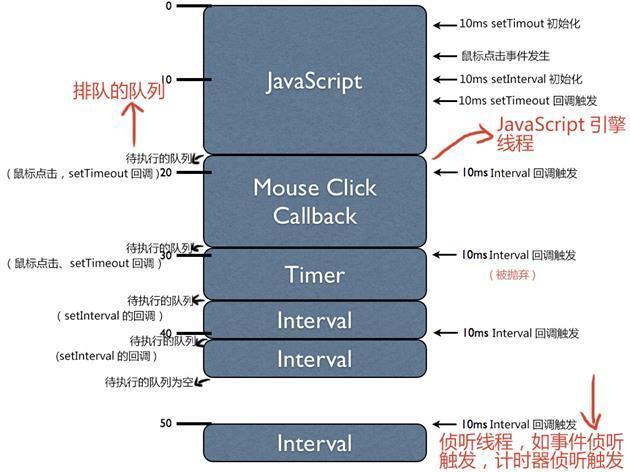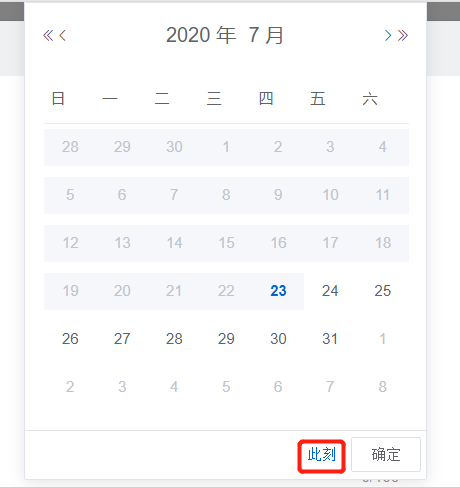如何关闭Apple Music上的显式内容(仅需几步)
Apple Music有一个明确的内容过滤器,可以为孩子们提供安全的聆听体验。在教堂、学校或家庭聚会上播放音乐时,它也很有用,因为在这些地方,露骨的歌词是不合适的。过滤器不仅可以在单个设备上启用,还可以在使用家庭共享时为每个连接的设备启用。虽然可以在任何设备上启用显式内容过滤器,但该过程在移动设备和台式机上有所不同。在 iPhone 和 iPad 上,可以通过“屏幕时间”设置完成,而在 Mac 或 Windows PC 上,可以通过 iTunes/Apple Music 首选项完成。
要在 iPhone 或 iPad 上关闭Apple Music中的露骨内容,请打开“设置”应用并轻点“屏幕使用时间”。现在选择“内容和隐私限制”,然后打开下一页“内容和隐私限制”旁边的开关。接下来,在同一页面上选择“内容限制”,然后点击“音乐、播客和新闻”。在下一个屏幕上,选择“清理”以确保在该设备上播放的所有 Apple Music 内容都不含露骨内容。这将适用于所有歌曲、播客剧集和新闻内容。
在苹果Mac电脑上关闭露骨歌曲
如果设备属于儿童,父母或监护人可以设置密码以确保设置无法被篡改。为此,请转到“设置”,点击“屏幕时间”,然后选择“使用屏幕时间密码”。到达那里后,选择一个密码并重新输入以确认选择。最后输入Apple ID和密码,验证用户身份。相同的 Apple ID 和密码可以用作主密钥,以在用户忘记密码的情况下重置屏幕时间首选项。
启用显式内容过滤器的过程在台式机上略有不同,但在 Mac 和 PC 上都是一样的。要在计算机上阻止露骨歌曲,请打开 iTunes 或 Apple Music 应用程序(取决于平台),点击顶部菜单栏上的“iTunes/音乐” ,然后从下拉菜单中选择“首选项” 。现在转到“限制”选项卡,在“限制”部分,选中“带有露骨内容的音乐”旁边的复选框。现在点击“确定”以保存新设置。
现在将弹出一个确认框,说明内容过滤器打开后会发生什么。阅读消息并单击“限制显式内容”的蓝色框。这将在该设备上启用 Apple Music 中的内容限制。正如 Apple 所解释的那样,一旦启用该功能,用户将无法“播放、预览、购买或订阅标记为显式的内容”。 虽然启用内容限制会阻止用户按照艺术家希望听到的方式欣赏音乐,但这是在收听Apple Music时保护儿童安全的好方法。
以上是 如何关闭Apple Music上的显式内容(仅需几步) 的全部内容, 来源链接: utcz.com/dzbk/922215.html